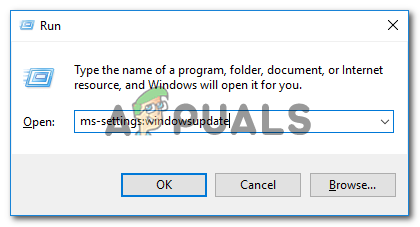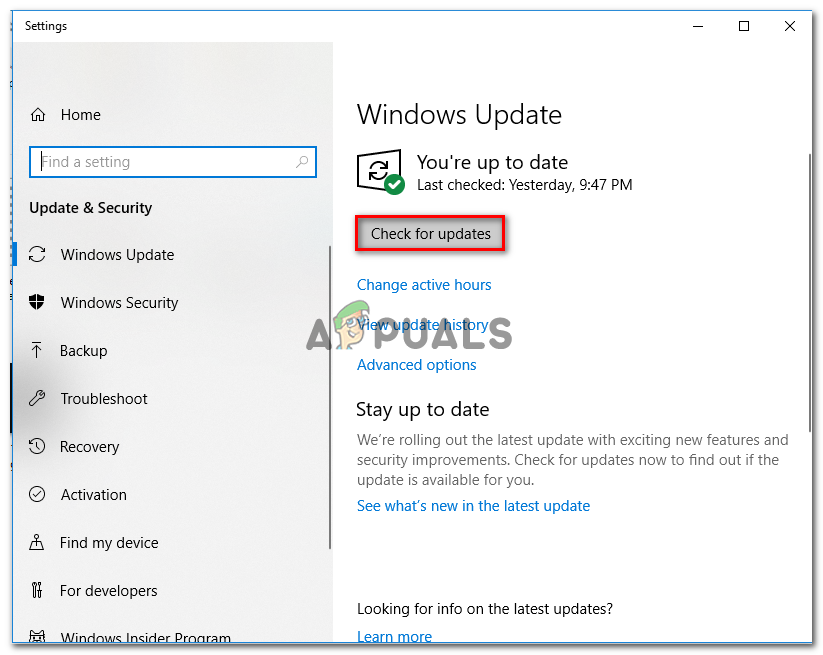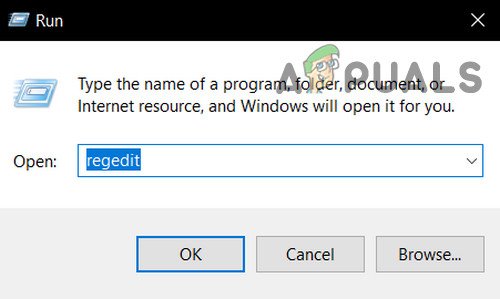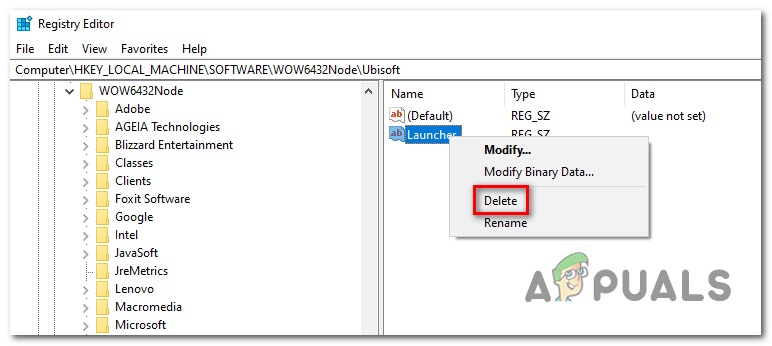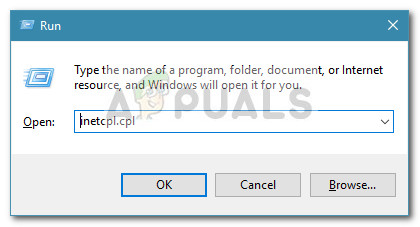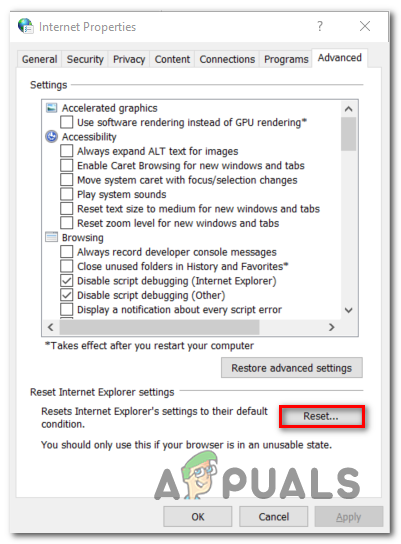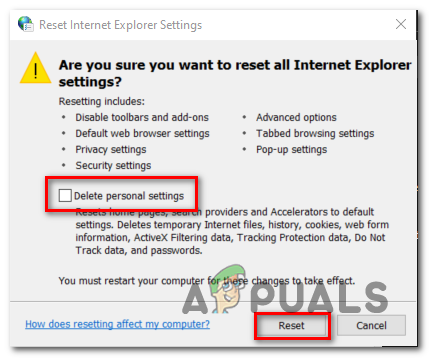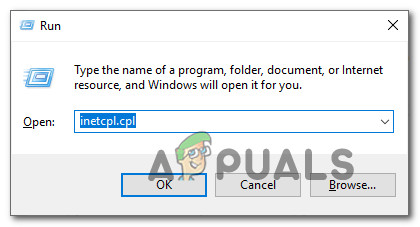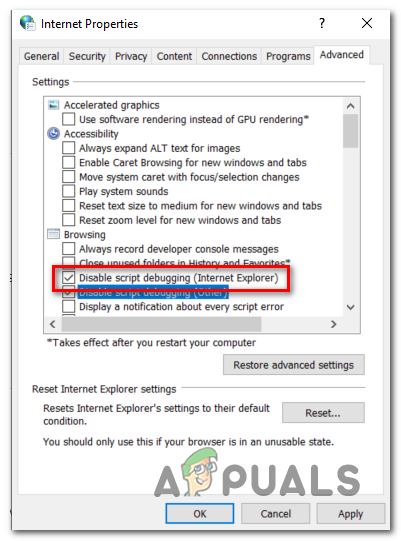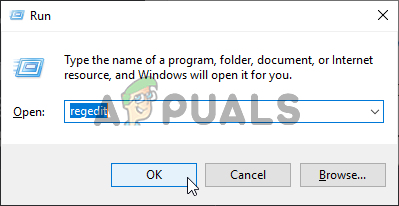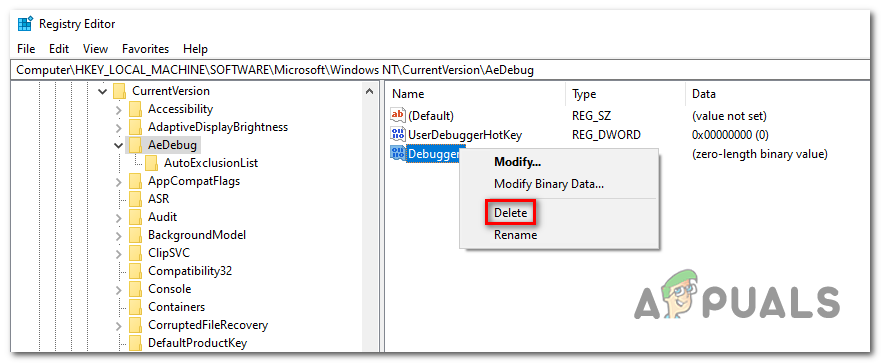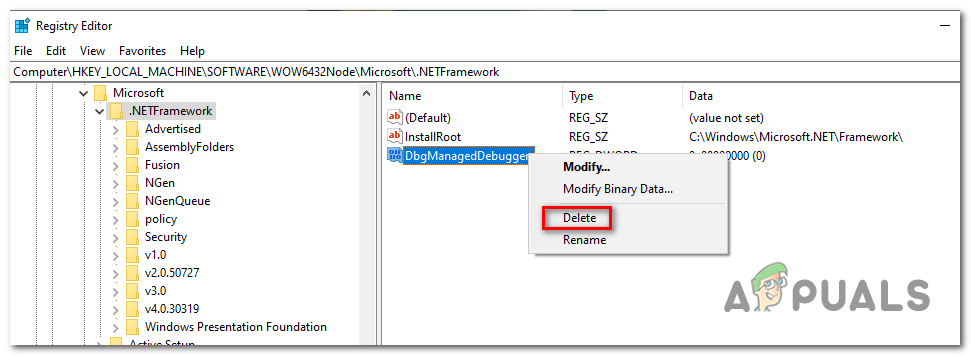தி “ * Application_name * இல் கையாளப்படாத win32 விதிவிலக்கு ஏற்பட்டது விஷுவல் ஸ்டுடியோவில் கட்டப்பட்ட பயன்பாட்டை பயனர் தொடங்க முயற்சிக்கும்போது பொதுவாக பிழை ஏற்படுகிறது. இந்த பிழையின் பெரும்பாலான அறிக்கையிடப்பட்ட நிகழ்வுகள் பழைய விண்டோஸ் பதிப்புகளுக்காக ஆரம்பத்தில் கட்டப்பட்ட அப்லே, இன்டர்நெட் எக்ஸ்ப்ளோரர் மற்றும் பல மரபு விளையாட்டுகளுடன் தொடர்புடையவை.

ஒரு கட்டுப்பாடற்ற Win32 விதிவிலக்கு ஏற்பட்டது
குறிப்பு : இங்கே விஷுவல் சி ++ தொடர்பான இயக்கநேர நூலகத்தை எவ்வாறு சரிசெய்வது .
என்ன காரணங்கள் விண்டோஸில் “கட்டுக்கடங்காத விதிவிலக்கு ஏற்பட்டது”
இந்த சிக்கலுக்கு பல எளிய காரணங்கள் உள்ளன மற்றும் சரியான காரணத்தை அடையாளம் காண்பதன் அடிப்படையில் உங்கள் காட்சியை நீங்கள் அடையாளம் காண முடிந்தால் சிக்கலை திறம்பட சமாளிக்க முடியும். கீழே உள்ள பட்டியலைப் பாருங்கள்:
- உங்கள் வைரஸ் தடுப்பு குற்றவாளியாக இருக்கலாம் - பாண்டா வைரஸ் தடுப்பு போன்ற சில வைரஸ் தடுப்பு கருவிகள் இந்த சிக்கலை ஏற்படுத்தியதாக அறியப்படுகிறது, எனவே அவற்றை மாற்றுவதை உறுதிசெய்க.
- சில நிரல்கள் அல்லது தீம்பொருள் இயங்கக்கூடும் - உங்கள் கணினியில் நிறுவப்பட்ட நிரல் அல்லது தீம்பொருள் இயங்கினால், நீங்கள் அதை அகற்ற விரும்பலாம். இது சரியான காரணமா என்று பார்க்க நீங்கள் சுத்தமான துவக்கத்தில் துவக்கப்படுவதை உறுதிசெய்க.
- மைக்ரோசாப்ட் .நெட் கட்டமைப்பு நிறுவல் சிதைந்துள்ளது - அதன் முக்கிய கோப்புகள் சிதைந்திருந்தால், நீங்கள் அதன் நிறுவலை சரிசெய்ய முயற்சி செய்யலாம், புதிய பதிப்பை நிறுவலாம் அல்லது SFC ஸ்கேன் செய்யலாம்.
- ஸ்கிரிப்ட் பிழைத்திருத்தம் பதிவகம் வழியாக இயக்கப்பட்டது - இது மாறும் போது, ஒரு குறிப்பிட்ட பதிவேட்டில் விசை இந்த சிக்கலின் தோற்றத்திற்கு பங்களிக்க முடியும். அதை கவனித்துக்கொள்ள, பதிவு விசைகள் வழியாக ஸ்கிரிப்ட் பிழைத்திருத்தத்தை முடக்க வேண்டும்.
- Msvcr92.dll இல் அணுகல் மீறல் - மிகைப்படுத்தப்பட்ட மூல இடையகம் அல்லது முறையற்ற இறுதி பைட் ஆகியவை இந்த சிக்கலுக்கான சாத்தியமான காரணங்களாகும். அவற்றை நிவர்த்தி செய்ய, நிலுவையில் உள்ள ஒவ்வொரு விண்டோஸ் புதுப்பிப்பையும் நிறுவ வேண்டும்.
- யுபிசாஃப்ட் துவக்கி பதிவு விசையை நீக்குகிறது - Uplay.exe ஐ தொடங்க முயற்சிக்கும்போது இந்த பிழையைப் பார்த்தால், அது யுபிசாஃப்டின் விளையாட்டு துவக்கியில் ஏற்பட்ட பிழை காரணமாகும். இந்த துவக்கத்திற்கு சொந்தமான மதிப்பை நீக்குவதன் மூலம் பதிவகம் வழியாகவும் இந்த சிக்கலை தீர்க்க முடியும்.
- கணினி கோப்பு ஊழல் - ஒரு கணினி கோப்பு முரண்பாடு இந்த சிக்கலை உருவாக்கலாம். எளிய டிஐஎஸ்எம் மற்றும் எஸ்எஃப்சி ஸ்கேன் மூலம் ஒளி ஊழலை தீர்க்க முடியும். மிகவும் கடுமையான சூழ்நிலைகளில், சிக்கலை தீர்க்க ஒரு சுத்தமான நிறுவல் அல்லது பழுதுபார்ப்பு நிறுவல் உங்களுக்கு உதவும்.
தீர்வு 1: நிலுவையில் உள்ள ஒவ்வொரு விண்டோஸ் புதுப்பிப்பையும் நிறுவவும்
மிகவும் பொதுவான காரணங்களில் ஒன்று “ கட்டுப்படுத்தப்படாத வின் 32 விதிவிலக்கு ஏற்பட்டது ‘பிழை என்பது MSVCR90.DLL ஐப் பயன்படுத்தி x64 இயங்குதளத்திற்காக கட்டப்பட்ட ஒரு பயன்பாடாகும், இது strncpy செயல்பாட்டை அழைப்பதை முடிக்கிறது.
இந்த வழக்கில், அணுகல் மீறல் தூண்டப்பட்டது Msvcr92.DLL கோப்பு பெரும்பாலும் பயன்பாடு strncpy செயல்பாட்டில் பதிலளிப்பதை நிறுத்தும். மிகைப்படுத்தப்பட்ட மூல இடையக அல்லது முறையற்ற இறுதி பைட் இந்த சிக்கலுக்கு பெரும்பாலும் காரணங்கள்.
அதிர்ஷ்டவசமாக, மைக்ரோசாப்ட் ஏற்கனவே இந்த சிக்கலை அறிந்திருக்கிறது மற்றும் இந்த சிக்கலுக்கான ஹாட்ஃபிக்ஸ் ஒன்றை வெளியிட்டுள்ளது, அது தானாகவே தீர்க்கப்படும். அதைப் பயன்படுத்த, நீங்கள் செய்ய வேண்டியது உங்கள் OS பதிப்பை சமீபத்திய பதிப்பிற்கு புதுப்பிக்க வேண்டும்.
குறிப்பு: இந்த ஹாட்ஃபிக்ஸ் விஷுவல் ஸ்டுடியோ 2008 இன் திருத்தத்திற்குள் தள்ளப்பட்டது, இது விண்டோஸ் தானாகவே புதுப்பிக்கிறது, எனவே கீழேயுள்ள படிகள் உலகளாவியவை மற்றும் உங்கள் OS பதிப்பைப் பொருட்படுத்தாமல் செயல்பட வேண்டும்.
விஷுவல் ஸ்டுடியோ 2008 க்கான ஹாட்ஃபிக்ஸ் நிறுவ மற்றும் சிக்கலைத் தீர்க்க உங்கள் விண்டோஸ் உருவாக்கத்தை சமீபத்திய பதிப்பிற்கு புதுப்பிப்பதற்கான விரைவான வழிகாட்டி இங்கே:
- அச்சகம் விண்டோஸ் விசை + ஆர் திறக்க ஒரு ஓடு உரையாடல் பெட்டி. அடுத்து, தட்டச்சு செய்க ‘எம்.எஸ்-அமைப்புகள்: விண்டோஸ் அப்டேட்’ அழுத்தவும் உள்ளிடவும் இன் விண்டோஸ் புதுப்பிப்பு தாவலைத் திறக்க அமைப்புகள் செயலி.
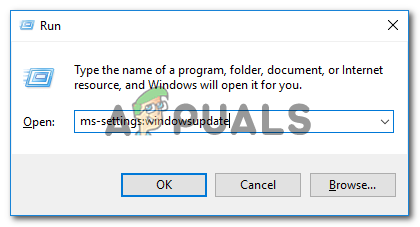
விண்டோஸ் புதுப்பிப்பு திரையைத் திறக்கிறது
குறிப்பு: விண்டோஸ் 7 அல்லது விண்டோஸ் 8.1 இல் இந்த சிக்கலை நீங்கள் சந்தித்தால். பயன்படுத்த ‘வுஆப்’ அதற்கு பதிலாக கட்டளை.
- விண்டோஸ் புதுப்பிப்புத் திரைக்குள் நீங்கள் வந்த பிறகு, கிளிக் செய்வதன் மூலம் தொடங்கவும் புதுப்பிப்புகளைச் சரிபார்க்கவும் . பின்னர், ஒவ்வொன்றின் நிறுவலையும் முடிக்க திரையில் கேட்கும் படிகளைப் பின்பற்றத் தொடங்குங்கள் விண்டோஸ் புதுப்பிப்பு இது தற்போது நிறுவ காத்திருக்கிறது.
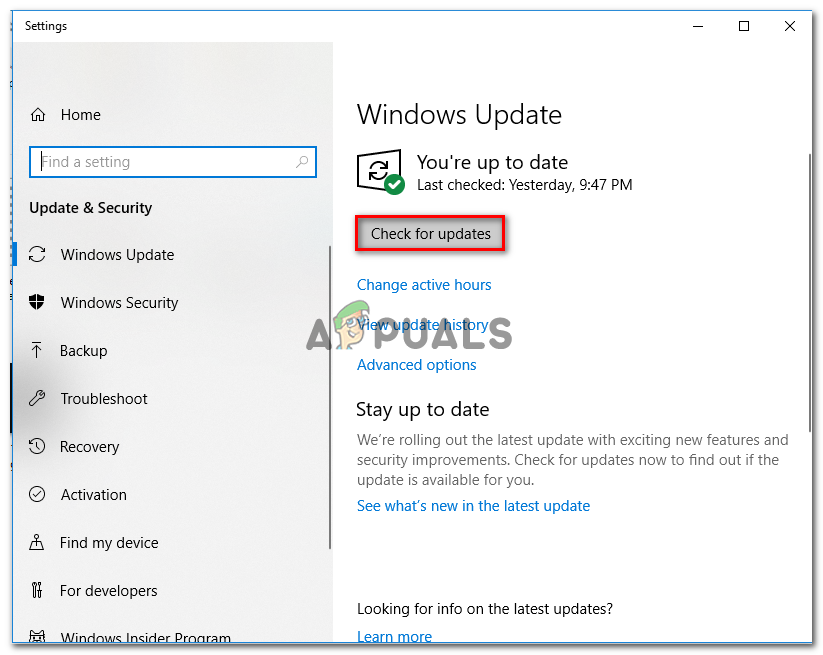
நிலுவையில் உள்ள ஒவ்வொரு விண்டோஸ் புதுப்பிப்பையும் நிறுவுகிறது
குறிப்பு: முக்கியமான புதுப்பிப்புகளை மட்டுமல்லாமல், ஒவ்வொரு புதுப்பித்தலையும் நிறுவ வேண்டியது அவசியம் என்பதை நினைவில் கொள்ளுங்கள். விஷுவல் ஸ்டுடியோவின் திருத்தத்தில் ஹாட்ஃபிக்ஸ் சேர்க்கப்பட்டுள்ளதால், விருப்பத்தேர்வின் கீழ் கேள்விக்குரிய புதுப்பிப்பை நீங்கள் காணலாம், எனவே அவை அனைத்தையும் நிறுவ உறுதிப்படுத்தவும்.
- கிடைக்கக்கூடிய ஒவ்வொரு புதுப்பிப்பையும் நிறுவும் வாய்ப்பைப் பெறுவதற்கு முன்பு மறுதொடக்கம் செய்யும்படி கேட்கப்பட்டால், அவ்வாறு செய்யுங்கள். ஆனால் மீதமுள்ள புதுப்பிப்புகளின் நிறுவலை முடிக்க அடுத்த தொடக்க முடிந்ததும் இதே திரையில் திரும்புவதை உறுதிசெய்க.
- நிலுவையில் உள்ள ஒவ்வொரு புதுப்பிப்பும் நிறுவப்பட்டதும், உங்கள் கணினியை ஒரு முறை மறுதொடக்கம் செய்து, பின்னர் சிக்கல் சரி செய்யப்பட்டுள்ளதா என்பதைப் பார்க்க பிழை செய்தியை ஏற்படுத்திய செயலை மீண்டும் செய்யவும்.
நீங்கள் இன்னும் “ கட்டுப்படுத்தப்படாத வின் 32 விதிவிலக்கு ஏற்பட்டது ‘பிழை, கீழே உள்ள அடுத்த முறைக்கு நகரவும்.
தீர்வு 2: உங்கள் வைரஸ் வைரஸை மாற்றவும்
இலவச வைரஸ் தடுப்பு கருவிகள் மிகவும் உதவியாக இருக்கும், மேலும் அவை உங்கள் கணினியைப் பாதுகாக்கும் பணியைச் செய்ய முடியும், ஆனால் சில சமயங்களில் அவை உங்கள் கணினியில் உள்ள பிற விஷயங்களுடன் சரியாகப் பழகுவதில்லை. உங்கள் வைரஸ் வைரஸ் இயக்கப்பட்டிருக்கும்போது இந்த சிக்கலை ஏற்படுத்தினால் அதை மாற்றுவதைக் கவனியுங்கள்!
- தொடக்க மெனுவைக் கிளிக் செய்து திறக்கவும் கண்ட்ரோல் பேனல் அதைத் தேடுவதன் மூலம். மாற்றாக, நீங்கள் விண்டோஸ் 10 ஐப் பயன்படுத்துகிறீர்கள் என்றால் அமைப்புகளைத் திறக்க கியர் ஐகானைக் கிளிக் செய்யலாம்.
- கண்ட்ரோல் பேனலில், இதற்குத் தேர்ந்தெடுக்கவும் இவ்வாறு காண்க - வகை மேல் வலது மூலையில் மற்றும் கிளிக் செய்யவும் ஒரு நிரலை நிறுவல் நீக்கவும் நிகழ்ச்சிகள் பிரிவின் கீழ்.

கண்ட்ரோல் பேனலில் ஒரு நிரலை நிறுவல் நீக்கவும்
- நீங்கள் அமைப்புகள் பயன்பாட்டைப் பயன்படுத்துகிறீர்கள் என்றால், கிளிக் செய்க பயன்பாடுகள் உங்கள் கணினியில் நிறுவப்பட்ட அனைத்து நிரல்களின் பட்டியலையும் உடனடியாக திறக்க வேண்டும்.
- கண்ட்ரோல் பேனல் அல்லது அமைப்புகளில் உங்கள் வைரஸ் தடுப்பு கருவியைக் கண்டுபிடித்து கிளிக் செய்க நிறுவல் நீக்கு .
- அதன் நிறுவல் நீக்குதல் வழிகாட்டி திறக்கப்பட வேண்டும், எனவே அதை நிறுவல் நீக்க வழிமுறைகளைப் பின்பற்றவும்.

உங்கள் வைரஸ் தடுப்பு நீக்குகிறது
- நிறுவல் நீக்குபவர் செயல்முறையை முடிக்கும்போது முடி என்பதைக் கிளிக் செய்து பிழைகள் இன்னும் தோன்றுமா என்பதைக் காண உங்கள் கணினியை மறுதொடக்கம் செய்யுங்கள். நீங்கள் ஒரு தேர்வு என்பதை உறுதிப்படுத்தவும் சிறந்த வைரஸ் தடுப்பு விருப்பம் .
தீர்வு 3: துவக்கி பதிவு மதிப்பை நீக்குதல் (பொருந்தினால்)
நீங்கள் சந்தித்தால் “ கட்டுப்படுத்தப்படாத வின் 32 விதிவிலக்கு ஏற்பட்டது ‘Uplay.exe அல்லது யுபிசாஃப்ட்டுக்கு சொந்தமான வேறு பயன்பாட்டைத் தொடங்க முயற்சிக்கும்போது பிழை, இது அவர்களின் யுபிசாஃப்டின் விளையாட்டு துவக்கியில் ஏற்பட்ட பிழை காரணமாக இருக்கலாம்.
இது மாறும் போது, இது விண்டோஸ் 10 இல் பரவலான சிக்கலாகத் தெரிகிறது, குறிப்பாக நீராவி மற்றும் அப்லே இரண்டையும் ஒரே நேரத்தில் நிறுவிய பயனர்களிடையே.
இந்த சிக்கலைத் தீர்க்க நாங்கள் சிரமப்படுகின்ற பல பாதிக்கப்பட்ட பயனர்கள், பதிவேட்டில் உள்ள சரம் பதிவக மதிப்பைக் கண்டுபிடித்து அதை நீக்குவதன் மூலம் பதிவேட்டில் திருத்தியைப் பயன்படுத்தி அதை சரிசெய்ய முடிந்தது. இது மோதலை நீக்குகிறது, இரண்டு பயன்பாடுகளும் ஒரே இயந்திரத்தின் கீழ் சரியாக செயல்பட அனுமதிக்கிறது.
அப்லே லாஞ்சருடன் தொடர்புடைய பதிவேட்டில் மதிப்பை நீக்குவதற்கான விரைவான வழிகாட்டி இங்கே:
- அச்சகம் விண்டோஸ் விசை + ஆர் திறக்க ஒரு ஓடு உரையாடல் பெட்டி. உரை பெட்டியின் உள்ளே, தட்டச்சு செய்க ‘ரெஜெடிட்’ அழுத்தவும் உள்ளிடவும் திறக்க பதிவேட்டில் ஆசிரியர் . நீங்கள் கேட்கும் போது UAC (பயனர் கணக்கு கட்டுப்பாடு) வரியில், தட்டச்சு செய்க ஆம் நிர்வாக சலுகைகளை வழங்க.
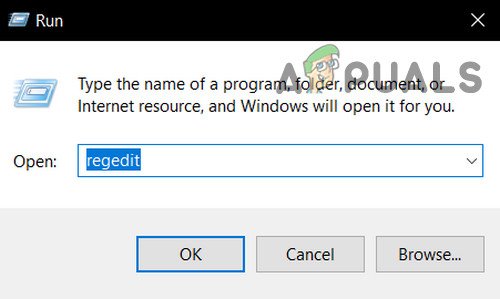
திறந்த ரீஜெடிட்
- நீங்கள் உள்ளே நுழைந்தவுடன் பதிவேட்டில் ஆசிரியர் , பின்வரும் இடத்திற்கு செல்ல சாளரத்தின் இடது புற பகுதியைப் பயன்படுத்தவும்:
கணினி HKEY_LOCAL_MACHINE SOFTWARE WOW6432Node Ubisoft
குறிப்பு: நீங்கள் அங்கு கைமுறையாக செல்லலாம் அல்லது இருப்பிடத்தை நேரடியாக மேலே உள்ள வழிசெலுத்தல் பட்டியில் ஒட்டலாம் மற்றும் அழுத்தவும் உள்ளிடவும் உடனடியாக அங்கு செல்ல.
- நீங்கள் சரியான இடத்தில் தரையிறங்கிய பிறகு, திரையின் வலது புற பகுதிக்கு கீழே சென்று, வலது கிளிக் செய்யவும் துவக்கி தேர்வு செய்யவும் அழி அதை அகற்ற.
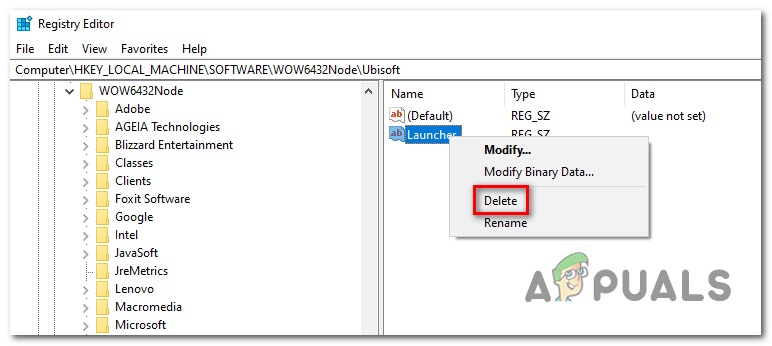
துவக்கி மதிப்பை நீக்குகிறது
குறிப்பு: நீங்கள் விசையை நீக்க முடிந்தால், இங்கே பதிவேட்டில் விசைகளின் உரிமையை எவ்வாறு பெறுவது .
குறிப்பு: நீங்கள் அதை நீக்கிய பிறகு, புதிய தரவோடு புதிய துவக்கி சரம் மதிப்பை உருவாக்க துவக்கி கட்டாயப்படுத்தப்படும், இது சிக்கலை தீர்க்க வேண்டும்.
- விசை நீக்கப்பட்டதும், பதிவக எடிட்டரை மூடிவிட்டு உங்கள் கணினியை மறுதொடக்கம் செய்யுங்கள்.
- அடுத்த கணினி தொடக்கத்தில், முன்பு ஏற்படுத்திய செயலை மீண்டும் செய்யவும் “ கட்டுப்படுத்தப்படாத வின் 32 விதிவிலக்கு ஏற்பட்டது ‘பிழை மற்றும் சிக்கல் தீர்க்கப்பட்டதா என்று பாருங்கள்.
அதே சிக்கல் தொடர்ந்தால், கீழே உள்ள அடுத்த சாத்தியமான பிழைத்திருத்தத்திற்கு கீழே செல்லுங்கள்.
தீர்வு 4: இன்டர்நெட் எக்ஸ்ப்ளோரரை மீட்டமை (பொருந்தினால்)
இந்த சிக்கலை உருவாக்கும் ஆற்றலுடன் கூடிய மற்றொரு சாத்தியமான நிகழ்வு சிதைந்த இன்டர்நெட் எக்ஸ்ப்ளோரர் (IE) ஆகும். நீங்கள் எதிர்கொண்டால் “கட்டுப்பாடற்ற வின் 32 விதிவிலக்கு iexplore.exe இல் ஏற்பட்டது’ பிழையான வாய்ப்புகள் தோல்வியுற்ற ஸ்கிரிப்டுக்குப் பிறகு தோன்றும்.
இந்த சிக்கலை சரிசெய்ய, இணைய விருப்பங்கள் மெனு வழியாக உங்கள் இன்டர்நெட் எக்ஸ்ப்ளோரர் அமைப்புகளை மீட்டமைக்க வேண்டும். இந்த பிழையை கையாளும் ஏராளமான பயனர்களால் இந்த செயல்பாடு வெற்றிகரமாக உறுதி செய்யப்பட்டது.
இன்டர்நெட் எக்ஸ்ப்ளோரரை மீட்டமைப்பதற்கான விரைவான வழிகாட்டி இங்கே “ கட்டுப்படுத்தப்படாத வின் 32 விதிவிலக்கு ஏற்பட்டது 'பிழை:
- இன்டர்நெட் எக்ஸ்ப்ளோரர், எட்ஜ் அல்லது வேறு ஏதேனும் தொடர்புடைய நிகழ்வு முடக்கப்பட்டுள்ளதா என்பதை உறுதிப்படுத்தவும், பின்னணி செயல்முறை எதுவும் இயங்கவில்லை.
- அச்சகம் விண்டோஸ் விசை + ஆர் திறக்க ஒரு ஓடு உரையாடல் பெட்டி. உரை பெட்டியின் உள்ளே, தட்டச்சு செய்க 'Inetcpl.cpl' அழுத்தவும் உள்ளிடவும் திறக்க இணைய விருப்பங்கள் பட்டியல்.
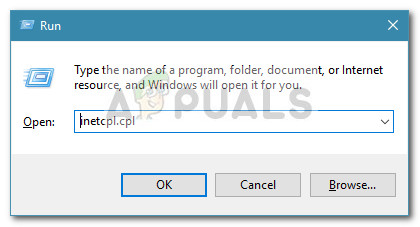
உரையாடலை இயக்கு: inetcpl.cpl
குறிப்பு: நீங்கள் கேட்கப்பட்டால் UAC (பயனர் கணக்கு கட்டுப்பாடு) , கிளிக் செய்க ஆம் நிர்வாக சலுகைகளை வழங்க.
- நீங்கள் உள்ளே செல்ல நிர்வகித்த பிறகு இணைய பண்புகள் திரை, தேர்ந்தெடுக்கவும் மேம்படுத்தபட்ட மேலே கிடைமட்ட மெனுவிலிருந்து தாவல். அடுத்து, செல்லுங்கள் இன்டர்நெட் எக்ஸ்ப்ளோரரை மீட்டமைக்கவும் அமைப்புகள் மற்றும் கிளிக் செய்யவும் மீட்டமை பொத்தானை.
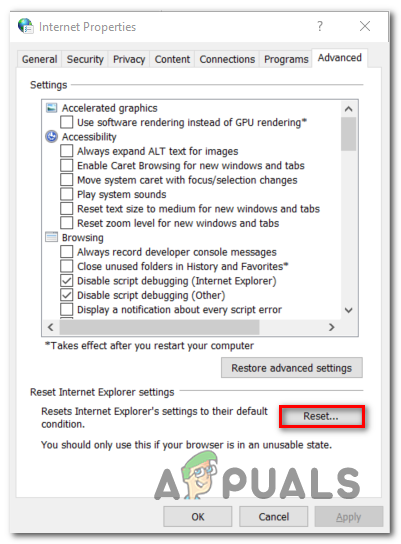
இன்டர்நெட் எக்ஸ்ப்ளோரர் அமைப்புகளை மீட்டமைக்கிறது
- உறுதிப்படுத்தல் திரையைப் பார்த்ததும், அதனுடன் தொடர்புடைய பெட்டியை உறுதிப்படுத்தவும் தனிப்பட்ட அமைப்புகளை நீக்கு சரிபார்க்கப்பட்டது, பின்னர் கிளிக் செய்யவும் மீட்டமை பொத்தானை.
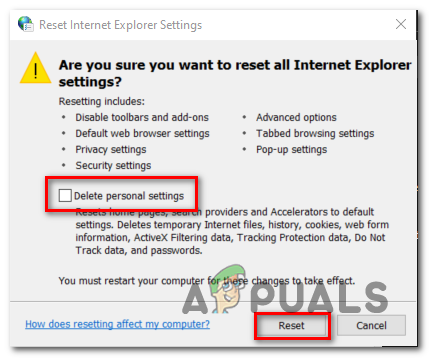
இன்டர்நெட் எக்ஸ்ப்ளோரரின் தனிப்பட்ட அமைப்புகளை மீட்டமைக்கிறது
- செயல்பாடு முடிவடையும் வரை காத்திருந்து, பின்னர் உங்கள் கணினியை மறுதொடக்கம் செய்து அடுத்த கணினி தொடக்கத்தில் சிக்கல் தீர்க்கப்படுகிறதா என்று பாருங்கள்.
வழக்கில் அதே “கட்டுப்பாடற்ற வின் 32 விதிவிலக்கு iexplore.exe இல் ஏற்பட்டது’ பிழை இன்னும் நிகழ்கிறது, கீழே உள்ள அடுத்த முறைக்கு நகரவும்.
தீர்வு 5: ஸ்கிரிப்ட் பிழைத்திருத்தம் மற்றும் அதனுடன் தொடர்புடைய பதிவக விசைகளை முடக்கு (பொருந்தினால்)
விஎஸ் நிறுவப்பட்ட கணினியில் இன்டர்நெட் எக்ஸ்ப்ளோரருடன் நீங்கள் சிக்கலை எதிர்கொண்டால், ஸ்கிரிப்ட் பிழைத்திருத்தம் இயக்கப்பட்டதும், பதிவேட்டில் உள்ளீடுகள் சிதைந்த தரவைக் கொண்டிருக்கும் போதும் சிக்கல் ஏற்படலாம்.
இந்த சிக்கலை எதிர்கொண்ட பல பாதிக்கப்பட்ட பயனர்கள் ஸ்கிரிப்ட் பிழைத்திருத்தத்தை முடக்க இணைய விருப்பங்கள் மெனுவை அணுகிய பின்னர் சிக்கல் தீர்க்கப்பட்டதை உறுதிப்படுத்தியுள்ளனர், பின்னர் பதிவு எடிட்டரைப் பயன்படுத்தி தொடர்புடைய விசைகளை நீக்கியுள்ளனர்.
இதை சரிசெய்ய இதைச் செய்வதற்கான விரைவான வழிகாட்டி இங்கே “ கட்டுப்படுத்தப்படாத வின் 32 விதிவிலக்கு ஏற்பட்டது இல் iexplorer.exe ’ பிழை:
- அச்சகம் விண்டோஸ் விசை + ஆர் திறக்க ஒரு ஓடு உரையாடல் பெட்டி. அடுத்து, உரை பெட்டியின் உள்ளே, ‘ inetcpl.cpl ’ அழுத்தவும் உள்ளிடவும் இணைய விருப்பங்கள் மெனுவைத் திறக்க. நீங்கள் கேட்கப்பட்டால் பயனர் கணக்கு கட்டுப்பாடு (UAC) , கிளிக் செய்க ஆம் நிர்வாக சலுகைகளை வழங்க.
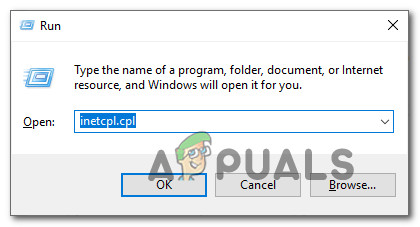
இணைய பண்புகள் திரையைத் திறக்கிறது
- நீங்கள் உள்ளே இருப்பதைக் கண்டறிந்தால் இணைய பண்புகள் திரை, தேர்ந்தெடுக்க மெனுவைப் பயன்படுத்தவும் மேம்படுத்தபட்ட தாவல்.
- உள்ளே இணைய பண்புகள் திரை, கீழே உருட்டவும் அமைப்புகள் மெனு மற்றும் தொடர்புடைய பெட்டியை சரிபார்க்கவும் ஸ்கிரிப்ட் பிழைத்திருத்தத்தை முடக்கு (இன்டர்நெட் எக்ஸ்ப்ளோரர்) .
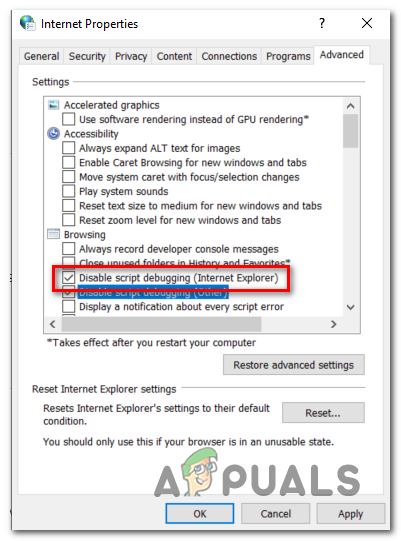
முடக்கு
- மாற்றம் செயல்படுத்தப்பட்டதும், அழுத்தவும் விண்ணப்பிக்கவும் மாற்றங்களைச் சேமிக்க, பின்னர் மூடவும் இணைய பண்புகள் ஜன்னல்.
- அச்சகம் விண்டோஸ் விசை + ஆர் மற்றொரு உரையாடல் பெட்டியைத் திறக்க மீண்டும். இந்த நேரத்தில், தட்டச்சு செய்க ‘ரெஜெடிட்’ அழுத்தவும் உள்ளிடவும் பதிவு எடிட்டரை திறக்க. நீங்கள் நிர்வாக அணுகலை வழங்க வேண்டும், எனவே கிளிக் செய்க ஆம் பயனர் கணக்கு கட்டுப்பாட்டு சாளரத்தால் கேட்கப்படும் போது.
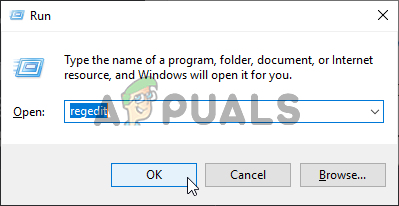
பதிவக திருத்தியைத் திறக்கிறது
- பதிவக எடிட்டரின் உள்ளே, இடது கை மெனுவைப் பயன்படுத்தி பின்வரும் இடத்திற்கு செல்லவும்:
HKEY_LOCAL_MACHINE சாஃப்ட்வேர் மைக்ரோசாப்ட் விண்டோஸ் என்.டி கரண்ட்வெர்ஷன் ஏடெபக் (32 - பிட் மெஷின்)
குறிப்பு: நீங்கள் பயன்படுத்த வேண்டிய விண்டோஸ் பதிப்பைப் பொறுத்து நாங்கள் நீக்க வேண்டிய கோப்பின் இடம் வேறுபட்டது. உங்களிடம் 32 பிட் விண்டோஸ் பதிப்பு இருந்தால், முதல் இடத்தைப் பயன்படுத்தவும், இல்லையெனில், இரண்டாவது இடத்தைப் பயன்படுத்தவும்.
- நீங்கள் சரியான இடத்திற்கு வந்ததும், வலது பகுதிக்கு கீழே சென்று, வலது கிளிக் செய்யவும் பிழைத்திருத்தி தேர்வு செய்யவும் அழி சூழல் மெனுவிலிருந்து.
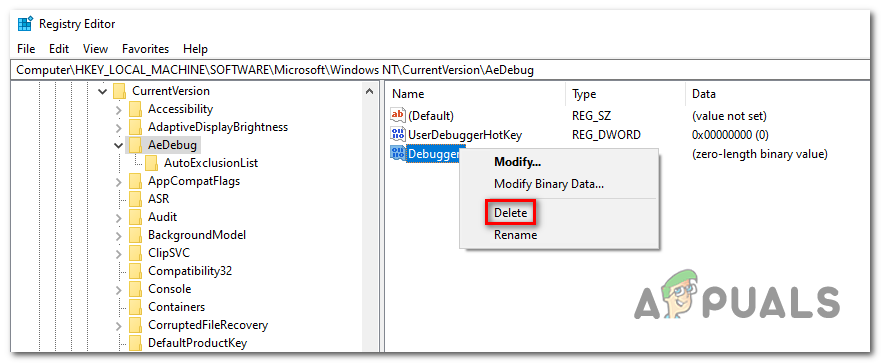
பிழைத்திருத்த பதிவேட்டில் மதிப்பை நீக்குகிறது
- இந்த விசை நீக்கப்பட்டதும், இந்த இரண்டாவது இடத்திற்கு செல்லவும்:
HKEY_LOCAL_MACHINE சாஃப்ட்வேர் மைக்ரோசாப்ட் .நெட்ஃப்ரேம்வொர்க் (32 - பிட் மெஷின்)
குறிப்பு: நீங்கள் பயன்படுத்தும் உங்கள் விண்டோஸ் பிட் பதிப்போடு தொடர்புடைய பதிவேட்டில் விசையை அணுகவும்.
- நீங்கள் சரியான இடத்திற்கு வரும்போது, வலது கை பகுதிக்குச் சென்று நீக்கு DbgManagedDebugger அதன் மீது வலது கிளிக் செய்து தேர்ந்தெடுப்பதன் மூலம் மதிப்பு அழி சூழல் மெனுவிலிருந்து.
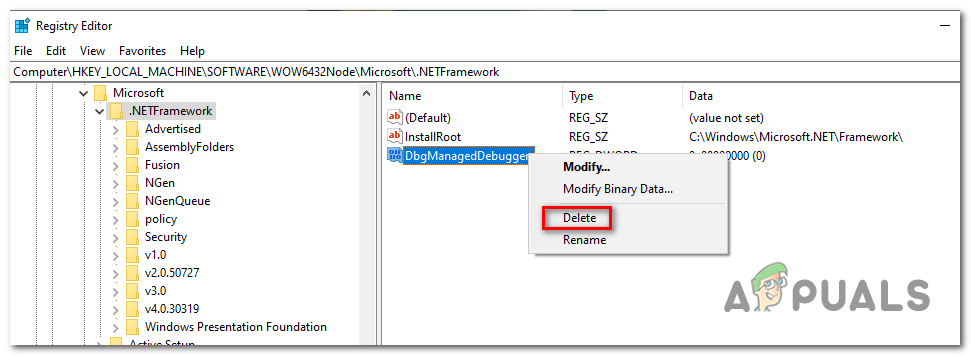
DbManagedDebugger ஐ நீக்குகிறது
- மதிப்பை நீக்க நிர்வகித்த பிறகு, பதிவக எடிட்டரை மூடிவிட்டு உங்கள் கணினியை மறுதொடக்கம் செய்யுங்கள்.
- அடுத்த தொடக்கமானது முடிந்ததும், அதே பிரச்சினை இன்னும் நிகழ்கிறதா என்று பாருங்கள்.
வழக்கில் “கட்டுப்படுத்தப்படாத வின் 32 விதிவிலக்கு ஏற்பட்டது’ பிழை இன்னும் நிகழ்கிறது, கீழே உள்ள அடுத்த முறைக்கு நகரவும்.
தீர்வு 6: நெட் கட்டமைப்பின் சமீபத்திய பதிப்பை நிறுவி அதை சரிசெய்யவும்
உங்கள் கணினியில் நெட் கட்டமைப்பை நிறுவியிருப்பது இன்றியமையாதது மற்றும் ஏராளமான நவீன விளையாட்டுகள் மற்றும் நிரல்கள் அதை நிறுவியிருப்பதைப் பொறுத்தது. அதை சரிசெய்யும் முன், உங்கள் கணினியில் சமீபத்திய பதிப்பை நிறுவ கீழே உள்ள படிகளைப் பின்பற்றவும்.
இதற்கு செல்லவும் இணைப்பு மைக்ரோசாஃப்ட். நெட் கட்டமைப்பின் சமீபத்திய பதிப்பைப் பதிவிறக்க சிவப்பு பதிவிறக்க பொத்தானைக் கிளிக் செய்க. பதிவிறக்கம் முடிந்ததும், நீங்கள் பதிவிறக்கிய கோப்பைக் கண்டுபிடித்து இயக்கவும். நீங்கள் தொடர்ந்து இணையத்தை அணுக வேண்டும் என்பதை நினைவில் கொள்க. நிறுவலைத் தொடர திரையில் உள்ள வழிமுறைகளைப் பின்பற்றவும்.
- சமீபத்திய பதிப்பை நிறுவிய பின், அதன் ஒருமைப்பாட்டை சரிபார்க்க வேண்டிய நேரம் இது. உங்கள் விசைப்பலகையில், பயன்படுத்தவும் விண்டோஸ் கீ + ஆர் திறக்க முக்கிய சேர்க்கை ஓடு உரையாடல் பெட்டி.
- தட்டச்சு செய்க கட்டுப்பாடு. exe அதைத் திறக்க சரி என்பதைக் கிளிக் செய்யவும்.

கண்ட்ரோல் பேனல் இயங்குகிறது
- கிளிக் செய்யவும் ஒரு நிரலை நிறுவல் நீக்கவும் விருப்பம் மற்றும் கிளிக் செய்யவும் விண்டோஸ் சிறப்புக்களை தேர்வு செய் அல்லது நிறுத்தி விடு . நீங்கள் கண்டுபிடிப்பதை உறுதிசெய்க .நெட் கட்டமைப்பு 4.x.x. நுழைவு மற்றும் அது இயக்கப்பட்டிருப்பதை உறுதிசெய்க. உங்கள் இயக்க முறைமைக்கு கிடைக்கக்கூடிய சமீபத்திய பதிப்பை ‘x.x’ குறிக்கிறது.
- .NET Framework 4.x.x க்கு அடுத்துள்ள தேர்வுப்பெட்டி இயக்கப்படாவிட்டால், பெட்டியைக் கிளிக் செய்வதன் மூலம் அதை இயக்கவும். மூட சரி என்பதைக் கிளிக் செய்க விண்டோஸ் அம்சம் சாளரம் மற்றும் கணினியை மீண்டும் துவக்கவும்.

நெட் கட்டமைப்பின் சமீபத்திய பதிப்பை இயக்குகிறது
- .Net Framework 4.x.x ஏற்கனவே இயக்கப்பட்டிருந்தால், பெட்டியை அழித்து கணினியை மறுதொடக்கம் செய்வதன் மூலம் .Net Framework ஐ சரிசெய்யலாம். கணினி மறுதொடக்கம் செய்யப்பட்ட பிறகு, நெட் கட்டமைப்பை மீண்டும் இயக்கவும், கணினியை மீண்டும் தொடங்கவும்.
தீர்வு 7: சுத்தமான துவக்கத்தை செய்யவும்
மைக்ரோசாஃப்ட். நெட் ஃபிரேம்வொர்க் தொகுப்பின் சரியான செயல்பாட்டை பாதிக்கக்கூடிய பல்வேறு திட்டங்கள் மற்றும் சேவைகள் உள்ளன. பெரும்பாலான சந்தர்ப்பங்களில், காரணம் நீங்கள் நிறுவிய வைரஸ் தடுப்பு மற்றும் பிழை நீடிக்கிறதா என்று பார்க்க அதை முடக்க முயற்சி செய்யலாம். இருப்பினும், நிறுவலில் எதுவும் தலையிட முடியாது என்பதை உறுதிப்படுத்த, மைக்ரோசாப்ட் அல்லாத அனைத்து நிரல்களையும் சேவைகளையும் தொடங்குவதை முடக்கும் ஒரு சுத்தமான துவக்கத்தை செய்ய பரிந்துரைக்கிறோம். இந்த வழியில், எந்த பிழையானது இந்த பிழையை ஏற்படுத்துகிறது என்பதை நீங்கள் எளிதாகக் கழிக்கலாம்!
- பயன்படுத்த விண்டோஸ் + ஆர் உங்கள் விசைப்பலகையில் விசை சேர்க்கை. இல் ஓடு உரையாடல் பெட்டி வகை MSCONFIG சரி என்பதைக் கிளிக் செய்யவும்.
- துவக்க தாவலைக் கிளிக் செய்து, பாதுகாப்பான துவக்க விருப்பத்தைத் தேர்வுநீக்கவும் (சரிபார்க்கப்பட்டால்).

MSCONFIG ஐ இயக்குகிறது
- அதே சாளரத்தில் உள்ள பொது தாவலின் கீழ், தேர்ந்தெடுக்க கிளிக் செய்க தேர்ந்தெடுக்கப்பட்ட தொடக்க விருப்பம், பின்னர் அழிக்க கிளிக் செய்க தொடக்க உருப்படிகளை ஏற்றவும் பெட்டியை சரிபார்க்கவில்லை என்பதை உறுதிப்படுத்தவும்.
- கீழ் சேவைகள் தாவல், தேர்ந்தெடுக்க கிளிக் செய்க எல்லா மைக்ரோசாஃப்ட் சேவைகளையும் மறைக்கவும் பெட்டியை சரிபார்க்கவும், பின்னர் கிளிக் செய்யவும் அனைத்தையும் முடக்கு .

மைக்ரோசாப்ட் அல்லாத அனைத்து சேவைகளையும் முடக்குகிறது
- தொடக்க தாவலில், கிளிக் செய்க பணி நிர்வாகியைத் திறக்கவும் . தொடக்க தாவலின் கீழ் உள்ள பணி நிர்வாகி சாளரத்தில், இயக்கப்பட்ட ஒவ்வொரு தொடக்க உருப்படியிலும் வலது கிளிக் செய்து தேர்ந்தெடுக்கவும் முடக்கு .

அனைத்து தொடக்க உருப்படிகளையும் முடக்குகிறது
- இதற்குப் பிறகு, நீங்கள் மிகவும் சலிப்பான சில செயல்முறைகளைச் செய்ய வேண்டியிருக்கும், அதாவது தொடக்க உருப்படிகளை ஒவ்வொன்றாக இயக்குகிறது உங்கள் கணினியை மறுதொடக்கம் செய்யுங்கள். அதன் பிறகு, சிக்கல் மீண்டும் தோன்றுகிறதா என்பதை நீங்கள் சரிபார்க்க வேண்டும். படி 4 இல் நீங்கள் முடக்கிய சேவைகளுக்கும் கூட இதே செயல்முறையை நீங்கள் மீண்டும் செய்ய வேண்டும்.
- சிக்கலான தொடக்க உருப்படி அல்லது சேவையை நீங்கள் கண்டறிந்ததும், சிக்கலைத் தீர்க்க நீங்கள் நடவடிக்கை எடுக்கலாம். இது ஒரு நிரல் என்றால், உங்களால் முடியும் மீண்டும் நிறுவவும் அது அல்லது பழுது இது ஒரு சேவையாக இருந்தால், அதை முடக்கலாம்.
தீர்வு 8: நினைவக கசிவுகளை ஸ்கேன் செய்ய SFC ஐப் பயன்படுத்தவும்
மைக்ரோசாப்ட். நெட் ஃபிரேம்வொர்க் ஊழல் தவறான கணினி கோப்புகளுடன் தொடர்புடையது என்று தெரிவிக்கப்பட்டுள்ளது. இந்த சிக்கல்கள் கணினி கோப்புகளுக்குள் ஆழமாக வேரூன்றியுள்ளன, அவற்றை தீர்க்க முயற்சிக்க ஒரே வழி கணினி கோப்பு சரிபார்ப்பை (SFC) இயக்குவதே. இது உங்கள் கணினி கோப்புகளை பிழைகள் மற்றும் சாத்தியமான பழுதுக்காக ஸ்கேன் செய்யும் அல்லது அவற்றை மாற்றும். அவ்வாறு செய்ய கீழே உள்ள படிகளைப் பின்பற்றவும்!
- “ கட்டளை வரியில் தொடக்க மெனுவில் தட்டச்சு செய்வதன் மூலம் அல்லது அதற்கு அடுத்துள்ள தேடல் பொத்தானை அழுத்துவதன் மூலம். தேடல் முடிவாக பாப் அப் செய்யும் முதல் உள்ளீட்டை வலது கிளிக் செய்து, “நிர்வாகியாக இயக்கு” சூழல் மெனு உள்ளீட்டைத் தேர்ந்தெடுக்கவும்.
- கூடுதலாக, நீங்கள் விண்டோஸ் லோகோ கீ + ஆர் விசை கலவையையும் பயன்படுத்தலாம் உரையாடல் பெட்டியை இயக்கவும் . தட்டச்சு செய்க “ cmd ”உரையாடல் பெட்டியில் தோன்றும் மற்றும் பயன்படுத்தும் Ctrl + Shift + Enter நிர்வாக கட்டளை வரியில் முக்கிய சேர்க்கை.

நிர்வாகியாக கட்டளை வரியில் இயங்குகிறது
- சாளரத்தில் பின்வரும் கட்டளைகளைத் தட்டச்சு செய்து, ஒவ்வொன்றையும் தட்டச்சு செய்த பின் Enter ஐ அழுத்தவும். காத்திருங்கள் 'செயல்பாடு வெற்றிகரமாக முடிந்தது' செய்தி அல்லது முறை வேலைசெய்தது என்பதை அறிய ஒத்த ஒன்று.
sfc / scannow
- உங்கள் கணினியை மறுதொடக்கம் செய்ய முயற்சிக்கவும் உங்கள் பயன்பாட்டில் கட்டுப்படுத்தப்படாத விதிவிலக்கு ஏற்பட்டது பிழை உங்கள் கணினியில் தொடர்ந்து தோன்றும்.
தீர்வு 9: சுத்தமான நிறுவலைச் செய்தல்
கீழே வழங்கப்பட்ட முறைகள் எதுவும் சிக்கலைத் தீர்க்க உங்களுக்கு உதவ முடியாவிட்டால், நீங்கள் வழக்கமாக தீர்க்க முடியாத ஒருவித விண்டோஸ் முரண்பாட்டைக் கையாளுகிறீர்கள்.
இந்த சூழ்நிலை பொருந்தினால், உங்கள் விண்டோஸ் நிறுவலுடன் தொடர்புடைய ஒவ்வொரு கூறுகளையும் மீட்டமைப்பதன் மூலம் சிக்கலை சரிசெய்ய முடியும். நீங்கள் இந்த வழியில் செல்ல விரும்பினால், உங்களுக்கு இரண்டு வழிகள் உள்ளன. நீங்கள் பின்பற்ற விரும்பும் நடைமுறைக்கு இது அனைத்தும் கொதிக்கிறது:
- பழுதுபார்ப்பு நிறுவல் (இடத்தில் பழுது) - ஒவ்வொரு OS கூறுகளையும் நீங்கள் புதுப்பிக்க வேண்டியிருக்கும் போது இந்த நடைமுறை சிறந்த அணுகுமுறையாகும், ஆனால் சில பயனர்கள் தங்கள் சுவைக்கு சற்று சிரமமாக கருதி முடிவடையும். இந்த தீர்வைச் செயல்படுத்த உங்களுக்கு இணக்கமான நிறுவல் ஊடகம் தேவைப்படும் என்பதை நினைவில் கொள்ளுங்கள், ஆனால் முக்கிய நன்மை என்னவென்றால், உங்கள் கணினியை நீங்கள் காப்புப் பிரதி எடுக்காவிட்டாலும் உங்கள் தனிப்பட்ட தரவு (விளையாட்டுகள், பயன்பாடுகள் மற்றும் தனிப்பட்ட ஊடகங்கள் உட்பட) பாதுகாக்கப்படும். .
- சுத்தமான நிறுவல் - நீங்கள் எளிமையான தீர்வைத் தேடுகிறீர்களானால், இதுதான் செல்ல வழி. அதைச் செயல்படுத்த உங்களுக்கு ஒரு நிறுவல் ஊடகம் தேவையில்லை (இவை அனைத்தும் விண்டோஸ் ஜி.யு.ஐ மூலம் செய்யப்படுகின்றன). ஆனால் உங்கள் தரவை முன்கூட்டியே காப்புப் பிரதி எடுக்காவிட்டால், மொத்த தரவு இழப்புக்கு தயாராகுங்கள்.